Win10系统是目前最受欢迎的操作系统之一,但有时我们可能需要手动安装系统以满足特定需求。本文将为大家提供一份详细的Win10系统手动安装指南,通过图文教程,帮助读者轻松安装Win10系统。
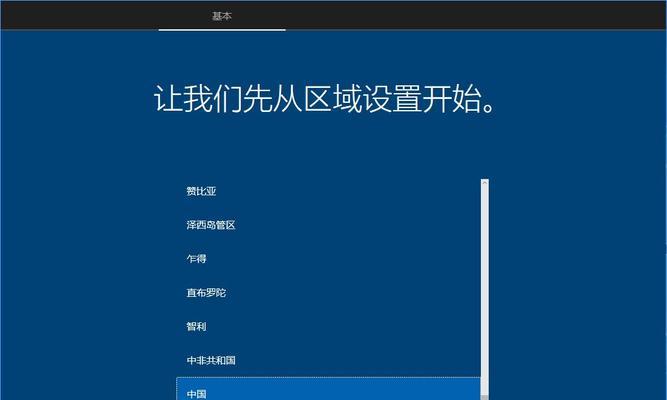
准备工作
在开始安装Win10系统之前,我们首先需要做好一些准备工作,包括备份重要数据、获取Win10系统安装文件、以及准备一个可用的U盘或DVD刻录光盘。
下载Win10系统安装文件
要手动安装Win10系统,我们需要先下载Win10系统的安装文件。在微软官方网站上可以找到最新版本的Win10系统镜像文件,我们需要根据自己的需求选择合适的版本并进行下载。
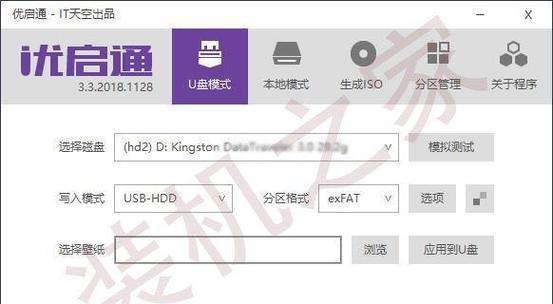
制作启动盘或启动光盘
为了能够进行手动安装,我们需要将Win10系统安装文件制作成可启动的U盘或启动光盘。可以使用第三方软件如Rufus或Windows自带的工具来制作启动盘或启动光盘。
设置BIOS启动项
在安装系统之前,我们需要设置电脑的BIOS启动项,将启动顺序调整为从U盘或启动光盘启动。这样才能进入到Win10系统安装界面。
启动安装界面
通过设置BIOS启动项后,我们重新启动电脑,并通过按下特定的键(通常是F12、F8或Del键)进入到引导菜单中,选择U盘或启动光盘进行启动。
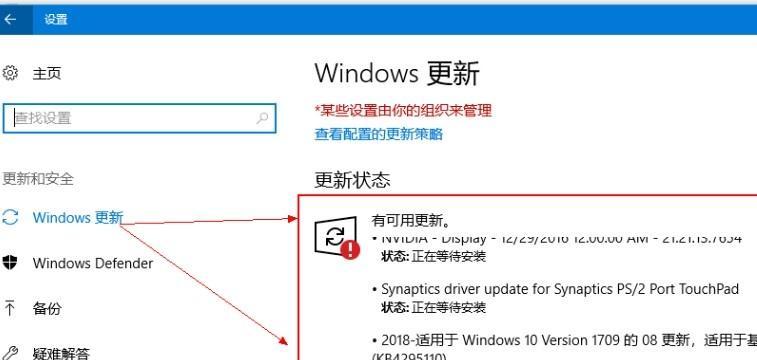
选择安装语言和区域设置
进入到Win10系统安装界面后,我们需要选择安装语言和区域设置,确保系统能够正常运行。
开始安装
在选择语言和区域设置之后,我们点击“下一步”按钮,进入到Win10系统的安装过程。这个过程可能需要一些时间,请耐心等待。
接受许可协议
在安装过程中,我们需要接受Win10系统的许可协议。仔细阅读协议内容,并勾选“我接受许可协议”选项后,才能继续进行安装。
选择安装类型
接受许可协议后,我们需要选择安装类型。一般情况下,我们选择“自定义安装”来进行手动安装,并可以对磁盘进行分区和格式化操作。
选择安装位置
在自定义安装过程中,我们需要选择安装Win10系统的位置。如果只有一个硬盘,我们可以直接选择“下一步”进行安装;如果有多个硬盘,我们需要选择合适的安装位置。
等待系统安装
完成上述步骤后,我们点击“下一步”按钮开始安装Win10系统。这个过程可能需要一段时间,请耐心等待直到系统安装完毕。
设置初始配置
当系统安装完成后,我们需要进行一些初始配置,如设置用户名、密码、计算机名称等。按照提示进行相应设置,以完成Win10系统的最终安装。
更新系统和驱动程序
安装完成后,我们需要及时更新Win10系统和相关驱动程序,以确保系统的安全性和稳定性。通过Windows更新功能和硬件设备的官方网站可以获得最新的更新和驱动程序。
恢复重要数据
在手动安装Win10系统之前,我们提到了备份重要数据的准备工作。现在是时候将备份的数据恢复到新安装的系统中了,以确保不会丢失任何重要文件。
完成安装
通过以上步骤,我们已经成功地手动安装了Win10系统。现在可以享受全新的系统功能和优化性能了。
本文提供了一份详细的Win10系统手动安装指南,从准备工作到最终安装,覆盖了各个步骤和注意事项。通过按照本文的指导进行操作,读者可以轻松地手动安装Win10系统,满足个人需求。
标签: 手动安装



